Esse conteúdo foi útil?
Como poderíamos tornar este artigo mais útil?
Monitoring (Monitoramento)
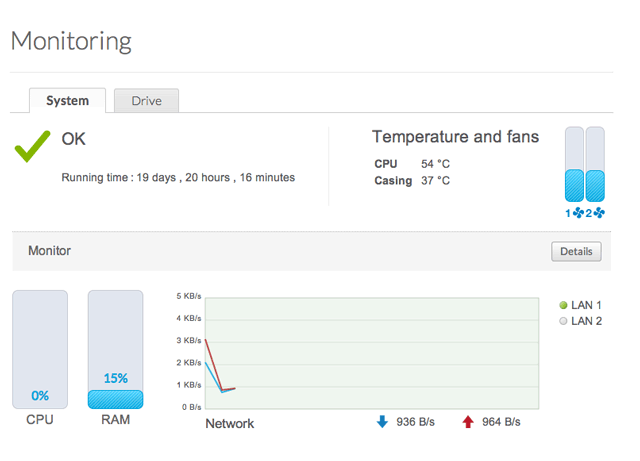
O recurso Monitoring fornece um resumo do hardware do NAS e da integridade de seus componentes.
Guia System (Sistema)
Observação: o dispositivo NAS OS pode não incluir todos os recursos listados abaixo.
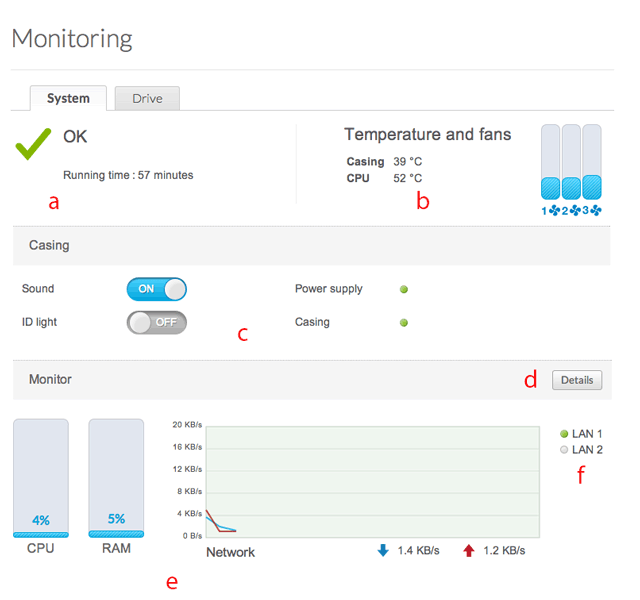
- a: uma marca de seleção verde indica que o hardware está operacional e não há problemas. Um "X" vermelho alerta você sobre possíveis problemas com o hardware. Ele é acompanhado de uma mensagem de erro, como, por exemplo, de que o dispositivo atingiu uma temperatura crítica (consulte a observação abaixo). O tempo transcorrido indica as horas e minutos consecutivos de operação. O relógio será reiniciado sempre que o dispositivo for ligado, reiniciado ou voltar do modo Deep sleep.
- b: a temperatura da CPU e do gabinete do dispositivo, bem como gráficos de linha que medem a velocidade média das ventoinhas integradas do dispositivo. O ponto mais alto no gráfico de linha é a velocidade mais alta da ventoinha.
- c: (somente 8-bay Rackmount NAS) as luzes verdes ao lado de Power supply (Fonte de alimentação) e Casing (Gabinete) indicam que eles estão operando conforme esperado. Luzes vermelhas aparecerão, se forem encontrados erros.
- Sound (Som): clique no botão de deslizamento para desativar os alertas sonoros. O NAS não soará um alarme, mesmo se um erro for detectado.
- ID light (Luz de ID): clique no botão de deslizamento para ativar o LED de ID. Os LEDs de ID na parte dianteira e traseira do NAS ficarão laranja e o alerta sonoro será ativado. Se o alerta não soar, verifique o status do botão de mudo.
- d: selecione Details para visualizar gráficos expandidos dos medidores de CPU, RAM e rede. Selecione o menu suspenso para verificar o desempenho de cada porta de LAN.
- e: verifique os medidores de desempenho de CPU, RAM e rede.
- f: Um círculo verde ao lado da LAN significa que ela está conectada à rede. Um círculo cinza significa que a LAN não está conectada à rede.
Temperatura e ventoinhas
- Erro de temperatura: verifique a localização do NAS para ter certeza de que ele não está recebendo uma quantidade anormal de calor de fontes externas (por exemplo, sol de uma janela, duto de calefação, exaustão de outros produtos eletrônicos, etc.). Se o problema persistir, consulte Obtenção de ajuda para obter os links de contato do suporte ao cliente.
- Erro de ventoinha: verifique o gráfico de linha de desempenho de ventoinha para determinar se as ventoinhas estão girando demasiadamente rápido ou não estão funcionando. Se o dispositivo também estiver superaquecido, siga as orientações listadas acima para erro de temperatura. Caso contrário, consulte Obtenção de ajuda para obter os links de contato do suporte ao cliente.
- Erro de disco: selecione a guia Drive (Disco) para verificar o status dos discos do NAS. Visualize a guia Drive para obter instruções sobre como executar testes nos discos.
Guia Drive (Disco)
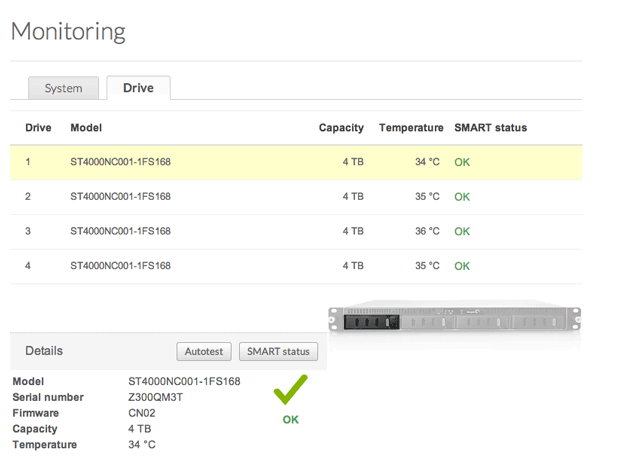
SMART é acrônimo de Self-Monitoring, Analysis and Reporting Technology (tecnologia de auto-monitoramento, análise e relatório). O status SMART deve ser usado somente para fins informativos, principalmente durante os testes de diagnóstico em discos rígidos.
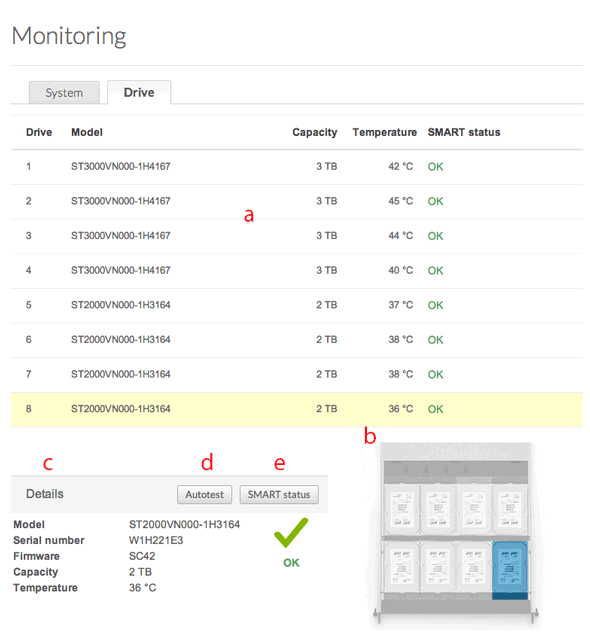
- a: verifique as informações básicas de cada disco no gabinete, inclusive o número do modelo, capacidade, temperatura e status SMART.
- Os valores aceitáveis em Temperature (Temperatura) podem diferir com base no fabricante e no modelo de disco rígido.
- Em SMART status, você sabe se o disco está comunicando ou apresentando erros. Se o disco apresentar um erro, execute um teste SMART selecionando o botão Autotest (Autoteste).
- b: a foto dinâmica dos discos do NAS realçará o disco selecionado no painel de discos.
- c: consulte detalhes específicos do disco rígido selecionado no painel de discos. Se o disco apresentar um erro, execute um teste SMART selecionando o botão Autotest (Autoteste).
- d: para determinar o status SMART, selecione um disco rígido no painel de discos e escolha Autotest.
- e: escolha SMART status para verificar os detalhes do disco selecionado.